¿Cómo cargar, activar, instalar y configurar el complemento SEO de WordPress Yoast?
Publicado: 2021-10-22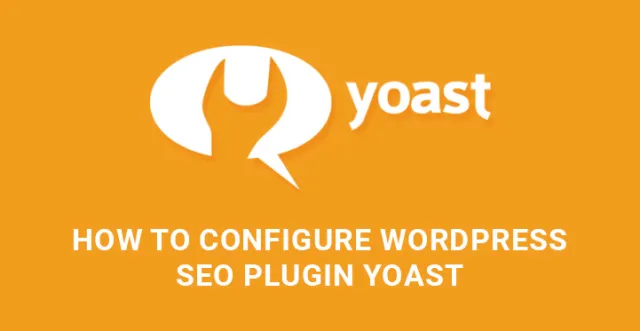
En este artículo, nuestro enfoque principal estará en el complemento SEO de WordPress Yoast y todas las ventajas que tiene para ofrecerle.
También destacaremos los pasos que debe seguir para instalarlo, activarlo y configurarlo correctamente y sin contratar desarrolladores para hacerlo.
El papel de la optimización de motores de búsqueda de cualquier sitio web o blog nunca puede subestimarse.
Desde un punto de vista de cálculo, el objetivo básico de cualquier sitio web es volverse visible para el mercado objetivo.
Bueno, en esta relación, la optimización de motores de búsqueda es la clave para impulsar su presencia en línea y la participación de los visitantes.
Por lo tanto, con esta relación productiva entre SEO y su presencia digital, muchos temas y plantillas de WordPress están bien optimizados para las clasificaciones de los motores de búsqueda para obtener resultados cuantificables.
Sin embargo, no siempre es satisfactorio que tu perfil obtenga la máxima exposición en la plataforma digital que deseas.
Aquí es donde entran en juego los complementos prácticos de SEO. Si desea que su sitio web obtenga clasificaciones más altas, sea compatible con Google y reciba más tráfico web, el complemento SEO de WordPress Yoast es lo que está buscando. Este complemento es el padre de todos los complementos de WP SEO por ahora.
Con millones de descargas y miles de usuarios, es, con mucho, uno de los complementos de SEO mejor calificados que puede agregar a su sitio web y beneficiarse enormemente de él.
Aunque hay una parte de la curva de aprendizaje con este poderoso complemento y deberá familiarizarse con los aspectos básicos, hemos hecho todo lo posible para que las cosas sean lo más simples posible en este artículo.
El complemento WordPress SEO Yoast está disponible tanto en versión gratuita como premium. También hay extensiones para este complemento, como Yoast Local SEO, Yoast News SEO y Yoast Video SEO.
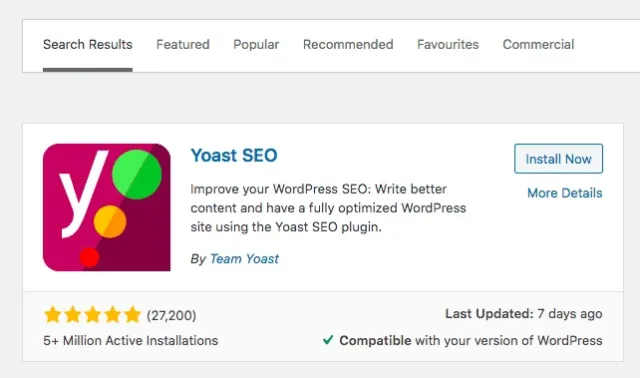
Ahora, veamos por dónde empezar para tener el complemento SEO de WordPress Yoast correctamente instalado y ejecutándose en su sitio.
Primero, vaya a su Tablero de WP, Complementos, Agregar nuevo. Escriba el nombre del complemento en el cuadro de búsqueda, busque y haga clic en Instalar ahora. Una vez que esté instalado, haga clic en Activar complemento. Además, puede encontrar el elemento SEO en la barra de menú.
Dado que este complemento tiene muchas funciones y le otorga toneladas de controles de configuración, señalaremos y describiremos la configuración de algunos de ellos, que creemos que son importantes y tienen más sentido.
Sin embargo, los pasos que encontrará a continuación son suficientes para dibujar una imagen general para usted.
Al hacer clic en la pestaña SEO, será transferido a la página de configuración general.
La pestaña General le ofrecerá abrir el asistente de configuración. Puede omitir esta parte, ya que le proporcionaremos una guía completa en relación con cada opción principal.
La siguiente es la pestaña Funciones, desde donde puede habilitar la configuración avanzada.
Una vez que haya terminado de habilitar configuraciones adicionales, encontrará nuevos elementos en la pestaña SEO en el menú, como Títulos y Metas, Sociales, Avanzado, etc.
Ahora, pase a la pestaña Su información. Aquí debe proporcionar el nombre de su sitio web y el nombre del sitio web alternativo que desea que Google considere al indexar su sitio.
Junto a la pestaña Tu información, se pueden encontrar las Herramientas para webmasters, que te permiten ver datos importantes y perspectivas de tu sitio desde los motores de búsqueda.
La última pestaña es Seguridad. En Configuración de seguridad, puede encontrar la parte Avanzada del metabox de Yoast SEO deshabilitada. Le recomendamos que deje esta parte como está y continúe.
Volvamos a la configuración recién agregada en la pestaña SEO en el menú. En cuanto a la sección General de Títulos y metas, debe elegir el símbolo separador de título, deshabilitar o habilitar la legibilidad y el análisis de palabras clave.
Las dos últimas opciones están habilitadas y es mejor dejarlas así. Aquí se le pide que complete su plantilla de título y su plantilla de meta descripción.
En cuanto a la plantilla del título, puede ser algo como XXX Hotel, Londres, Reino Unido. En cuanto a la meta descripción, debe ser una descripción clara y no demasiado larga, ya que los motores de búsqueda no muestran más de 156 caracteres de la meta descripción.

También hay algunas opciones para modificar en la sección Tipos de publicaciones del complemento SEO de WordPress Yoast. Se recomienda encarecidamente agregar un título y una meta descripción para cada publicación y página, así como un tipo de publicación personalizada para obtener los máximos resultados de SEO.
Bueno, no había mucho que hacer en Taxonomías. Por lo tanto, pasemos rápidamente a Archivos para la configuración de Archivos de autor y fecha. Puede deshabilitar Archivos de autor en caso de que sea el único autor de su blog.
Finalmente, hay una pestaña Otros con configuraciones adicionales, que puede ignorar, si es un principiante.
La subsección Social en la pestaña SEO en el menú viene con las pestañas Cuentas, Facebook, Twitter, Pinterest y Google +. Estos son los responsables de la integración de su sitio con las plataformas sociales mencionadas.
Use las secciones de Cuentas para informar a los motores de búsqueda sobre sus perfiles sociales. Luego vaya a la sección de Facebook y habilite Agregar metadatos de gráficos abiertos en caso de que esté deshabilitado.
Lo siguiente es la parte de Twitter, donde puede agregar tarjetas de Twitter a la sección principal de su sitio web. También puede configurar el tipo de tarjeta predeterminado para usar.
En cuanto a los Sitemaps XML, estos son principales para la indexación adecuada de su sitio y la forma en que desea que los motores de búsqueda prioricen su contenido.
En la sección General, solo asegúrese de que la funcionalidad Mapa del sitio XML esté habilitada.
Pase al Mapa del sitio del usuario y verifique si está deshabilitado. Pase a Tipos de publicaciones para controlar la configuración de publicaciones, páginas y medios. Si hay alguna publicación que no desea que se incluya en los mapas del sitio, puede desactivarla.
El mismo principio se aplica en el caso de las Taxonomías.
En cuanto a las publicaciones excluidas, aquí puede elegir publicaciones, páginas y tipos de publicaciones personalizadas que desea eliminar del mapa del sitio XML.
La siguiente parte a la que debe prestar atención es Avanzado en la pestaña SEO en el panel de WP. Esta parte le brinda controles sobre migas de pan, enlaces permanentes y configuraciones relacionadas con fuentes RSS.
Asegúrate de que las Migas de pan estén habilitadas. En la sección Enlaces permanentes, encontrará más configuraciones, como eliminar o no la base de la categoría de la URL de la categoría.
Siguiente se refiere a la redirección de las URL de los archivos adjuntos a la URL de la publicación principal, cada vez que agrega imágenes u otros medios a sus publicaciones.
Además, puede limpiar los enlaces permanentes eliminando las palabras vacías.
RSS es una parte importante que se debe usar en relación con el contenido de su sitio web cuando se copia y se usa en diferentes sitios web. Esto le permitirá obtener vínculos de retroceso de dichos sitios y hacer que los motores de búsqueda sepan que posee el contenido web original.
Como puede ver, hemos dedicado un buen tiempo a seguir los pasos principales para configurar el complemento Yoast de WordPress SEO.
Sin embargo, tenga en cuenta que cubrimos solo la configuración básica de la versión lite de este complemento. Con la versión Premium, encontrará mejores controles y funcionalidades ampliadas siempre que lo necesite.
Videos relacionados
